
ایک نئی پارٹیشن بنانے کی ضرورت ہے ، یا بیرونی ڈرائیو کو دوبارہ فارمیٹ کرنے کی ضرورت ہے؟ ادا شدہ پارٹیشن منیجرز یا ڈسک مینجمنٹ بوٹ ڈسکوں کو تلاش کرنے کی ضرورت نہیں ہے: آپ کے میک میں ایک بلٹ ان پارٹیشن منیجر اور ڈسک مینجمنٹ ٹول شامل ہے جسے ڈسک یوٹیلٹی کہا جاتا ہے۔
ڈسک یوٹیلیٹی ریکوری موڈ سے بھی قابل رسائی ہے ، لہذا آپ اپنے میک کی ہارڈ ڈرائیو کو بغیر کسی خاص بوٹ ایبل ٹولز بنانے اور لوڈ کرنے کے تقسیم کر سکتے ہیں۔
ڈسک کی افادیت تک رسائی
متعلقہ: میکوس کی اسپاٹ لائٹ جیسے چیمپین کا استعمال کیسے کریں
میک او ایس میں ڈسک یوٹیلیٹی تک رسائی حاصل کرنے کے لئے ، کھولنے کے لئے کمانڈ + اسپیس دبائیں اسپاٹ لائٹ کی تلاش ، سرچ باکس میں "ڈسک یوٹیلیٹی" ٹائپ کریں ، اور پھر انٹر دبائیں۔ آپ اپنی گودی میں لانچ پیڈ آئیکن پر بھی کلک کرسکتے ہیں ، دوسرے فولڈر پر کلک کرسکتے ہیں ، اور پھر ڈسک یوٹیلٹی پر کلک کرسکتے ہیں۔ یا ، فائنڈر ونڈو کھولیں ، سائڈبار میں ایپلیکیشنز پر کلک کریں ، افادیت کے فولڈر پر ڈبل کلک کریں ، اور پھر ڈسک یوٹیلٹی پر ڈبل کلک کریں۔
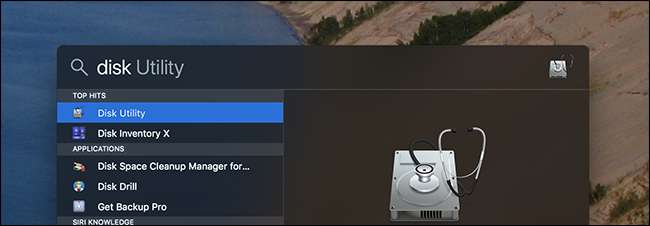
متعلقہ: 8 میک سسٹم کی خصوصیات جو آپ بازیابی کے موڈ میں رسائی حاصل کرسکتے ہیں
ایک جدید میک پر ڈسک یوٹیلیٹی تک رسائی حاصل کرنے کے ل— اس سے قطع نظر کہ اس میں آپریٹنگ سسٹم نصب ہے یا نہیں whether میک کو دوبارہ چلائیں یا بوٹ اپ کریں اور بوٹ پڑتے ہی کمانڈ + آر کو تھام لیں۔ یہ ہوگا بازیافت موڈ میں بوٹ کریں ، اور آپ اسے کھولنے کے لئے ڈسک یوٹیلیٹی پر کلک کرسکتے ہیں۔
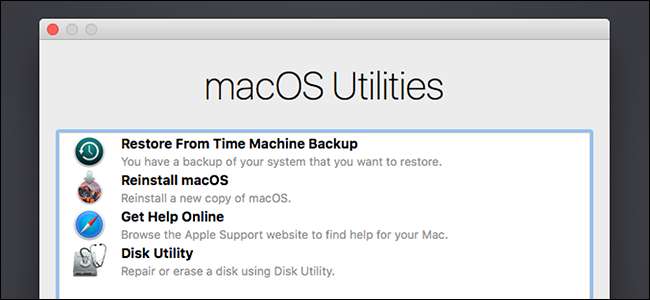
ریکوری موڈ میں ، میکوس خاص بحالی کا ماحول چلاتا ہے۔ یہ آپ کو اپنی پوری ڈرائیو کو مسح کرنے یا اسے دوبارہ تقسیم کرنے کیلئے ڈسک یوٹیلیٹی کا استعمال کرنے کی سہولت دیتا ہے۔
پارٹیشن ڈرائیوز اور فارمیٹ پارٹیشنز
ڈسک یوٹیلیٹی اندرونی ڈرائیوز اور منسلک بیرونی ڈرائیوز (جیسے یو ایس بی ڈرائیوز) کے ساتھ ساتھ خصوصی امیج فائلز (ڈی ایم جی فائلیں) کو بھی دکھاتی ہے جسے آپ بطور ڈرائیو ماؤنٹ کرسکتے ہیں اور ان تک رسائی حاصل کرسکتے ہیں۔
ونڈو کے بائیں جانب آپ کو ساری ماقبل حجم نظر آئیں گے۔
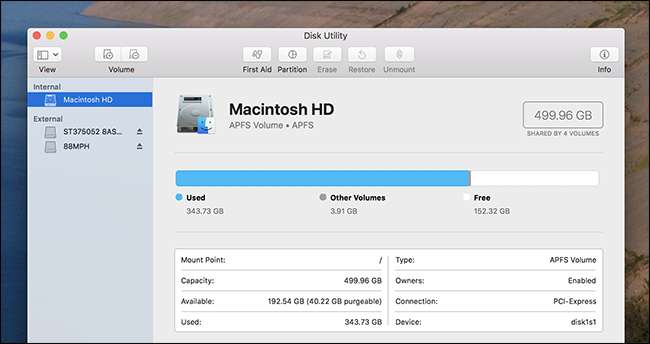
متعلقہ: میک او ایس پر ڈسک یوٹیلیٹی میں خالی ، غیر ساختہ ڈرائیوز کیسے دکھائیں
یہ پریشان کن ہے خالی ہارڈ ڈرائیوز چھوڑ دیتا ہے ، لیکن مینو بار میں ویوز> تمام آلات دکھائیں پر کلک کریں اور آپ کو ڈرائیوز اور ان کی داخلی پارٹیشن کا درخت نظر آئے گا۔ ہر "والدین" ڈرائیو ایک علیحدہ جسمانی ڈرائیو ہوتی ہے ، جبکہ اس کے نیچے ہر چھوٹی ڈرائیو آئکن اس ڈرائیو کا ایک حصہ ہوتا ہے۔
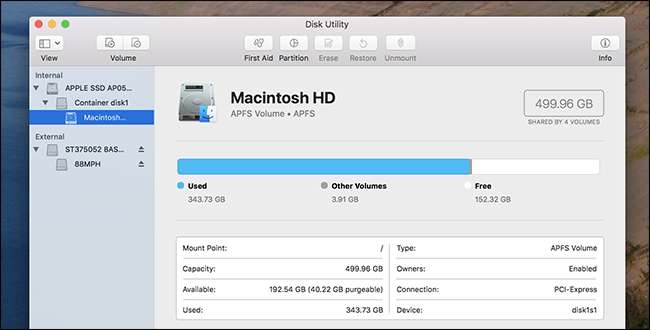
اپنے پارٹیشنس کا انتظام کرنے کے لئے ، پیرنٹ ڈرائیو پر کلک کریں اور "پارٹیشن" ہیڈنگ کو منتخب کریں۔ آپ یہاں تقسیم کی ترتیب کی اسکیم کو ایڈجسٹ کرسکتے ہیں۔ آپ پارٹیشنز کا سائز بدل سکتے ہیں ، حذف کرسکتے ہیں ، تخلیق کرسکتے ہیں ، نام بدل سکتے ہیں ، اور دوبارہ فارمیٹ کرسکتے ہیں۔
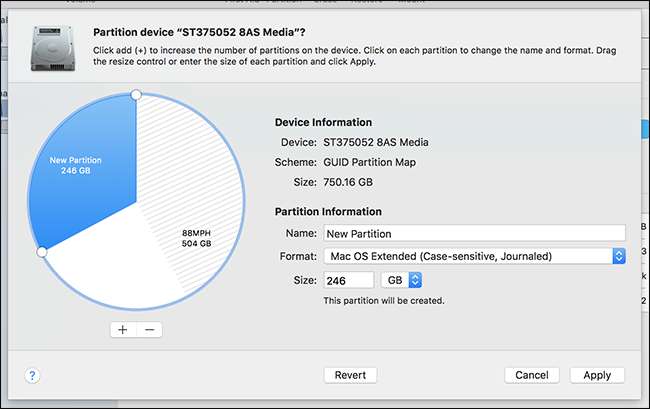
نوٹ: ان میں سے بہت سے کاروائیاں تباہ کن ہیں ، لہذا اس بات کو یقینی بنائیں کہ پہلے آپ کا بیک اپ موجود ہے۔
متعلقہ: اے پی ایف ایس نے وضاحت کی: آپ کو ایپل کے نئے فائل سسٹم کے بارے میں کیا جاننے کی ضرورت ہے
اگر آپ اپنی سسٹم ڈرائیو کو دوبارہ تقسیم کرنا چاہتے ہیں تو ، آپ کو ایک رعایت کے ساتھ ، ریکوری موڈ کے اندر سے یہ کام کرنے کی ضرورت ہوگی: اے پی ایف ایس جلدوں۔ اے پی ایف ایس ایپل کا نیا فائل سسٹم ہے ، مکوس ہائی سیرا کی طرح ٹھوس ریاست ڈرائیو پر پہلے سے طے شدہ ، اور اس نے اپنی آستین کو ہر طرح کی چالاک چالوں سے حاصل کیا۔ ان میں سے ایک: اسی ڈرائیو پول اسٹوریج کی جگہ کی جلدیں ، یعنی آپ کو فائنڈر میں دو الگ الگ ڈرائیو نظر آئیں گی ، لیکن اس بات کا انتظام نہیں کرنا پڑے گا کہ ہر حجم کتنی اسٹوریج کی جگہ استعمال کرتا ہے۔ نیا اے پی ایف ایس حجم شامل کرنے کے ل simply ، صرف اپنے سسٹم ڈرائیو کا انتخاب کریں ، اور پھر ترمیم کریں> مینو بار میں اے پی ایف ایس شامل کریں پر کلک کریں۔ آپ کو مندرجہ بالا اشارہ نظر آئے گا۔
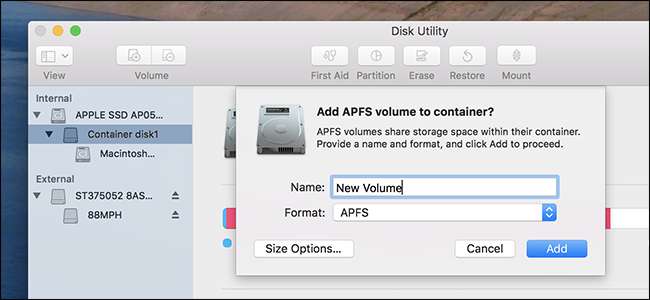
فرسٹ ایڈ فائل فائل سسٹم کی پریشانیوں کی مرمت کرتا ہے
متعلقہ: اپنے میک پر ڈسک اجازتوں کی مرمت کیسے ، کب اور کیوں کریں
اگر ہارڈ ڈرائیو کام کررہی ہے تو ، ڈسک یوٹیلیٹی کا فرسٹ ایڈ فنکشن وہ سب سے پہلی چیز ہے جس کی آپ کو کوشش کرنی چاہئے۔ یہ خصوصیت فائل سسٹم کو غلطیوں اور ان کو درست کرنے کی کوششوں کی جانچ کرتی ہے ، یہ سب آپ کی طرف سے بہت مداخلت کے بغیر ہیں۔
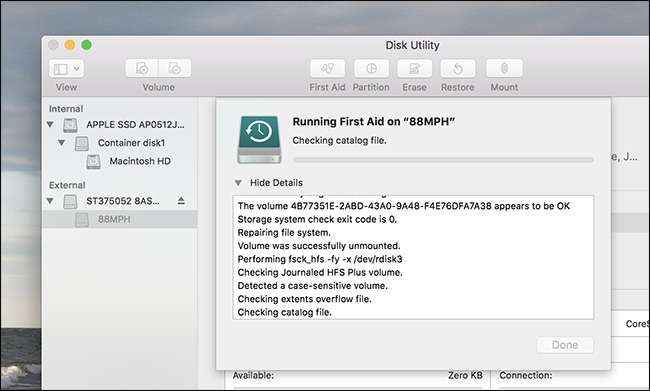
جس ڈرائیو کو آپ چیک کرنا چاہتے ہیں اسے صرف کلک کریں ، پھر "فرسٹ ایڈ" کے بٹن پر کلک کریں۔ خبردار کیا جائے کہ یہ چیک تھوڑا وقت لگ سکتے ہیں ، اور ان کو آپ کے سسٹم ڈرائیو پر چلانے سے آپ غیر ذمہ دار کمپیوٹر کے ساتھ چھوڑ دیں گے جب تک کہ یہ مکمل نہ ہوجائے۔
ایک پارٹیشن یا ڈرائیو کو محفوظ کریں
مٹانے والا بٹن آپ کو پوری ہارڈ ڈسک یا پارٹیشن کو مٹانے کی سہولت دیتا ہے۔ آپ صرف اس کی مفت جگہ مٹانے کا بھی انتخاب کرسکتے ہیں۔
آپ یہ خصوصیت استعمال کرسکتے ہیں محفوظ طریقے سے ایک ہارڈ ڈرائیو کو صاف کریں . کسی ڈرائیو پر کلک کریں ، پھر "مٹائیں" کے بٹن پر کلک کریں ، پھر "سیکیورٹی آپشنز" پر کلک کرکے ڈرائیو کو اوور رائٹ کرنے کے لئے متعدد پاس منتخب کریں۔ ایک پاس کافی اچھا ہونا چاہئے ، لیکن اگر آپ کو ایسا لگتا ہے تو آپ ہمیشہ کچھ اور کرسکتے ہیں۔ زیادہ سے زیادہ تعداد غیر ضروری ہے۔
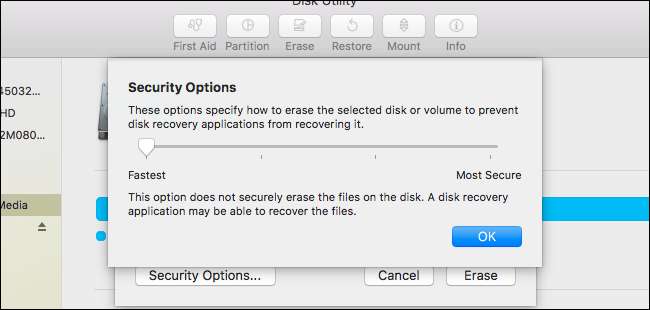
متعلقہ: اپنے میک پر ایک ہارڈ ڈرائیو کو کس طرح محفوظ طریقے سے ختم کریں
نوٹ کریں کہ یہ خصوصیت صرف مکینیکل ڈرائیوز پر کارآمد ہوگی ، کیوں کہ آپ کو ٹھوس اسٹیٹ ڈرائیو سے حذف شدہ ڈیٹا کو بازیافت کرنے کے قابل نہیں ہونا چاہئے۔ ٹھوس اسٹیٹ ڈرائیو پر کسی محفوظ مٹ performے کو انجام نہ دیں ، جیسے جدید میک بوکس میں تیار کردہ کتابیں just جو فائدہ اٹھائے بغیر ہی ڈرائیو ختم کردیں گی۔ بازیابی کے موڈ سے داخلی ڈرائیو کو "تیز ترین" مٹانے سے ہر چیز مٹ جائے گی۔
ڈسک امیجز بنائیں اور ان کے ساتھ کام کریں
متعلقہ: میک پر حساس فائلوں کو محفوظ طریقے سے اسٹور کرنے کے لئے ایک انکرپٹڈ ڈسک امیج کو کیسے بنایا جائے
ڈسک یوٹیلٹی میں فائل مینو پر کلک کریں اور خالی ڈسک کی تصاویر یا فولڈر کے مندرجات پر مشتمل ڈسک امیجز بنانے کے لئے نیا مینو استعمال کریں۔ یہ ہیں ۔ڈی ایم جی فائلیں۔ اس کے بعد آپ اس ڈسک امیج فائل کو ماؤنٹ کرسکتے ہیں اور اس میں فائلیں لکھ سکتے ہیں۔ یہ خاص طور پر مفید ہے کیونکہ آپ کر سکتے ہیں ڈی ایم جی فائل کو خفیہ کریں ، ایک مرموز کنٹینر فائل بنانا جو دوسری فائلوں کو محفوظ کر سکے۔ اس کے بعد آپ اس انکرپٹڈ ڈی ایم جی فائل کو کلاؤڈ اسٹوریج کے مقامات پر اپ لوڈ کرسکتے ہیں یا اسے غیر خفیہ کردہ ہٹانے والی ڈرائیوز پر محفوظ کرسکتے ہیں۔
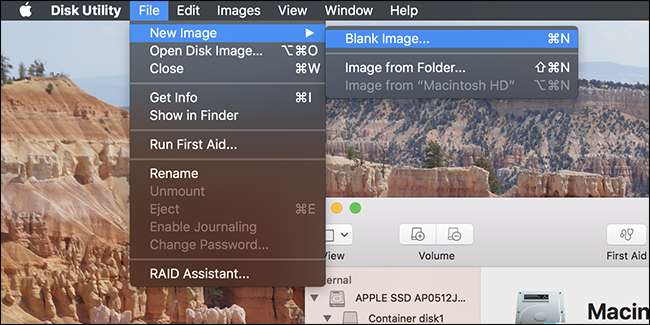
کنورٹ اور ریزائز امیج بٹن آپ کو ڈسک یوٹیلٹی ونڈو سے اس ڈسک امیج کو سنبھالنے میں مدد فراہم کریں گے۔
حجم کاپی کریں اور ڈسک امیجز کو بحال کریں
بحالی کی خصوصیت آپ کو ایک حجم کو دوسرے میں کاپی کرنے کی اجازت دیتی ہے۔ آپ اسے ایک پارٹیشن کے مندرجات کو دوسرے حصے میں کاپی کرنے ، یا ڈسک امیج کو کسی پارٹیشن میں کاپی کرنے کے لئے استعمال کرسکتے ہیں۔
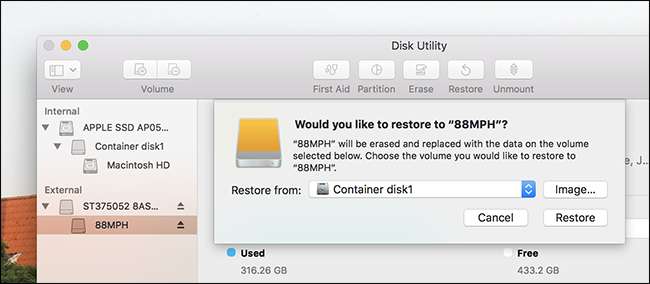
آپ ایک ڈسک امیج بھی تشکیل دے سکتے ہیں جس میں پورے پارٹیشن کی عین مطابق کاپی ہو۔ آپ جس ڈرائیو کی تصویر بنانا چاہتے ہو اسے منتخب کریں ، اور پھر فائل> نئی تصویر> [Partition Name] سے تصویر پر کلک کریں۔
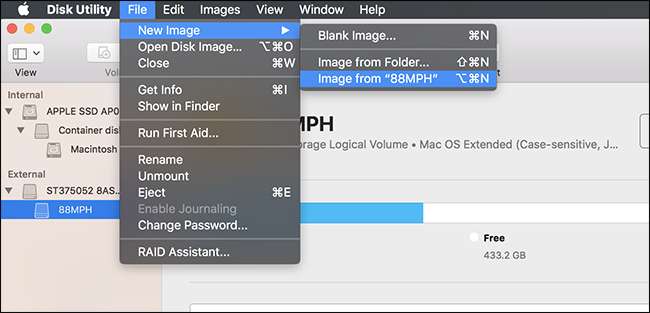
آپ بعد میں اس ڈسک امیج فائل کو ایک پارٹیشن میں بحال کرسکتے ہیں ، اس پارٹیشن کو مٹاتے ہوئے اور ڈسک امیج سے ڈیٹا کو اس میں کاپی کر سکتے ہیں۔
RAID سیٹ اپ
متعلقہ: انٹیلجنٹ ایک سے زیادہ ڈسکوں کا استعمال کیسے کریں: RAID کا تعارف
ڈسک یوٹیلٹی آپ کو سیٹ اپ کرنے کی بھی اجازت دیتی ہے RAID میک پر: مینو بار میں صرف فائل> RAID اسسٹنٹ پر کلک کریں۔ ایک یا زیادہ RAID سیٹوں میں ڈسک اور پارٹیشنس کو یکجا کریں اور منتخب کریں کہ آیا آپ اپنے ڈیٹا کو آئینہ دار ، پٹی ، یا جوڑنا چاہتے ہیں۔ یہ ایک اعلی درجے کی خصوصیت ہے جسے زیادہ تر لوگوں کو استعمال کرنے کی ضرورت نہیں ہوگی ، لیکن اگر آپ کو ضرورت ہو تو وہ وہاں موجود ہے۔
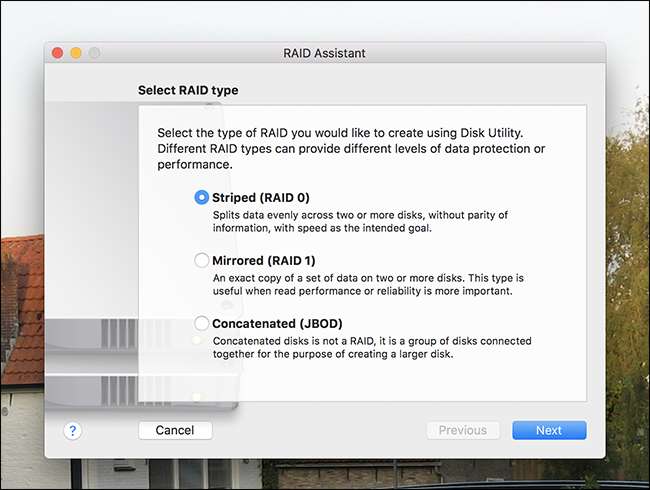
آئینہ سازی (RAID 1) کا مطلب یہ ہے کہ آپ ROAD پر لکھتے ہیں وہ ڈیٹا ہر ایک پارٹیشن یا ڈرائیو میں محفوظ ہوتا ہے جس میں ناکامی کے مقاصد ہوتے ہیں۔ اگر ایک ڈرائیو کی موت ہوجاتی ہے تو ، آپ کا ڈیٹا اب بھی کہیں اور دستیاب ہے۔
اسٹرائپنگ (RAID 0) تیز رفتار کے ل one ایک ڈرائیو اور دوسری کے مابین متبادل ڈسک لکھتا ہے۔ تاہم ، اگر کوئی ایک ڈرائیو ناکام ہوجاتی ہے تو ، آپ کو تمام اعداد و شمار ضائع ہوجائیں گے - لہذا اس میں کم وشوسنییتا کی قیمت پر مزید رفتار مل رہی ہے۔
کناٹیشن (جے بی او ڈی) آپ کو مختلف ڈرائیوز کو یکجا کرنے کی اجازت دیتا ہے گویا وہ کچھ مخصوص حالات میں کارآمد ہیں۔
متعلقہ: ڈسک مینجمنٹ کے ساتھ ہارڈ ڈرائیو پارٹیشن کو سمجھنا
میک OS X کے ساتھ شامل ڈسک یوٹیلیٹی طاقتور ہے ، اور اس کو انجام دینے کے ل need آپ کو درکار تمام افعال کو سنبھالنا چاہئے۔ یہ کچھ ایسا ہی ہے ڈسک مینجمنٹ ٹول ونڈوز میں بنایا گیا ، لیکن زیادہ قابل اور ، بحالی موڈ کی بدولت ، آپریٹنگ سسٹم کے باہر سے آسانی سے رسائی حاصل کرسکتی ہے۔
تصویر کا کریڈٹ: جو بیسور / شٹر اسٹاک ڈاٹ کام







